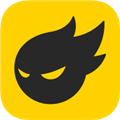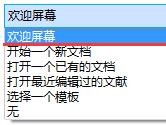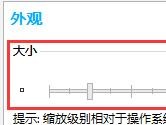CorelDRAW怎么设置文字绕图片轮廓排版 简单几步轻松搞定
时间: 2023-12-25
来源:当下软件园
A+
文字绕图片轮廓排版是我们在写文章中经常用到一个方法,这能更加凸显图片的内容,同时又不缺乏解释,这种方法在艺术创作和网页设计中有使用频率也是很高的。那能不能使用CorelDRAW软件实现这种排版方法呢?让我们一起来看一看吧!
具体操作如下:
1、打开CorelDRAW软件,输入文本,导入图片
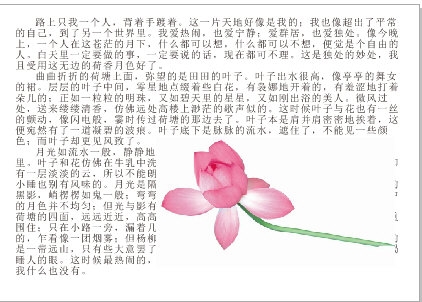
2、在开始之前要先把多余的背景去掉
用【形状工具】单击导入的位图,这时在图像轮廓线上会显示4个节点,拖动轮廓线上的任意一个节点可改变图像的外观形状,在轮廓线上双击即可在该位置添加一个节点,借助属性栏中单击转换节点的类型按钮,将直线转换为曲线,调节节点的控制手柄,创建有弧度的轮廓线外观,对图片进行轮廓编辑。
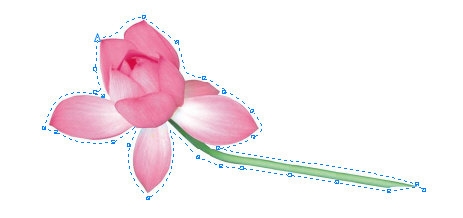
或使用【贝塞尔工具】沿花朵轮廓勾出造型。选择图片,点击【效果-PowerClip-置于图文框内部命令】这时光标变成黑色粗箭头形状,单击勾勒出的轮廓框图形,即可将所选对象置于该图形中,然后去除黑色轮廓边。
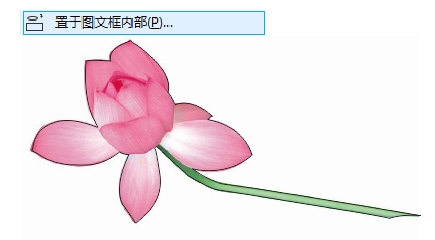
3、选择图片,单击属性栏【文本换行】命令,在弹出的各种设置中,选择使用【轮廓图-跨式文本】样式,默认【文本换行偏移】为2.0mm
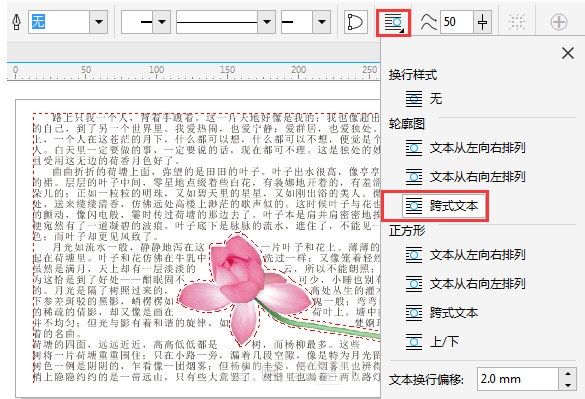
如果设置【文本换行偏移】为10.0mm会出现一下的效果,可以通过预览来挑战自己想要的效果
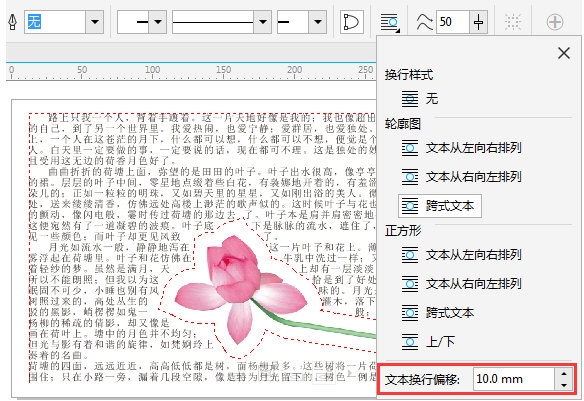
4、选择文本,再次执行【文本-段落文本框-使文本适合框架】命令,调整文本以填充文本框。
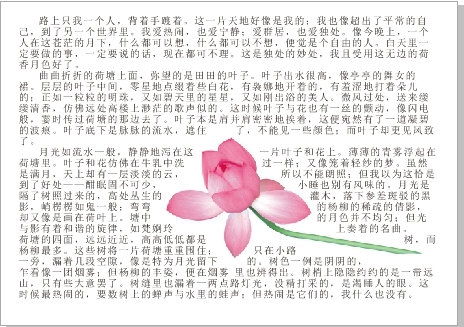
通过以上方法就能成功将文字在CorelDRAW中设置绕图片轮廓排布了。希望该教程可以帮到大家!